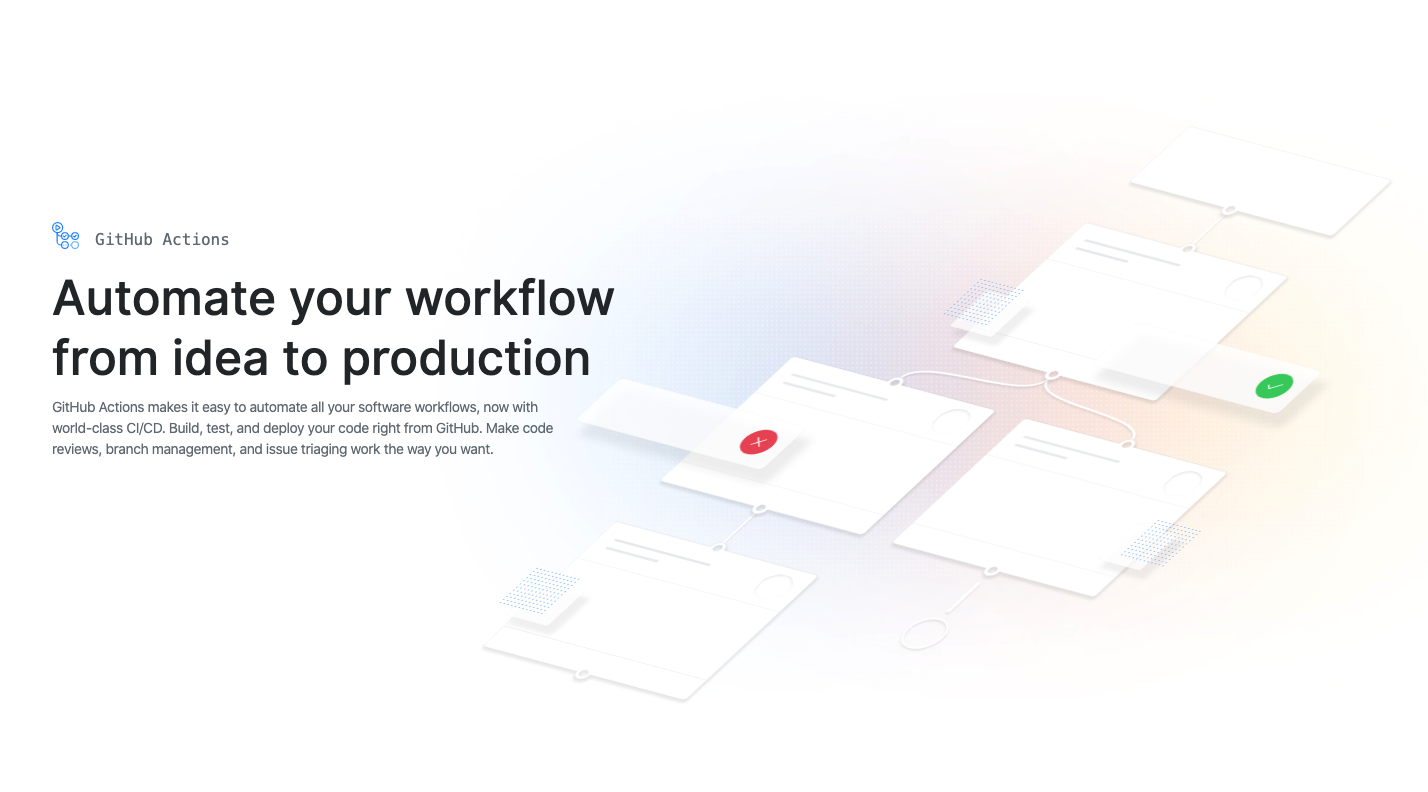
Github Action 내부에서 이전 포스트에서 설정하여 만든 AWS 사용자 KEY(credentials.csv 다운 받으셨죠?)를 이용해야 합니다.
Github Action에 민감한 정보 저장하기
AWS CLI KEY는 외부에 노출되어선 안된다고 했죠? 하지만 우리의 레포지토리는 공개 레포지토리이기 때문에, 업로드하는 파일은 세상 모두에게 알려지게 됩니다. 따라서 민감한 정보는 따로 암호화해서 저장할 수 있게 Github Action에서 방법을 제공합니다. 바로 Secrets을 통해서 말이죠.
우리의 레포지토리에서 Actions 탭 말고 이번에는 Settings 탭으로 이동해보겠습니다.
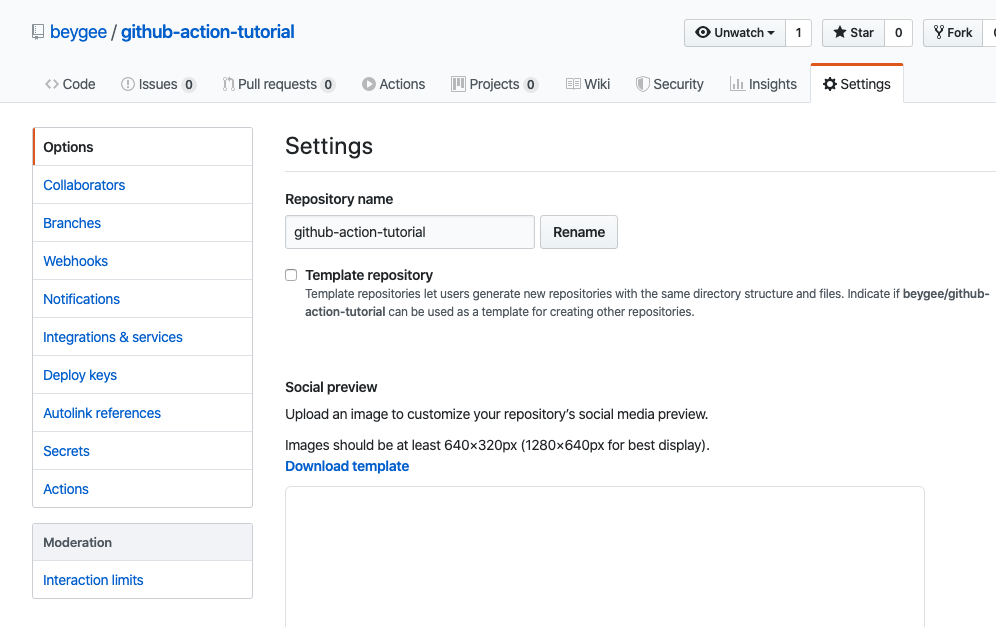
왼쪽에 보시면 Secrets 탭이 보이시죠? 해당 탭을 클릭합니다.
Add a new secret 버튼을 눌러 우리의 AWS_ACCESS_KEY_ID와 AWS_SECRET_ACCESS_KEY를 설정해주겠습니다.
🚧
AWS_ACCESS_KEY_ID와AWS_SECRET_ACCESS_KEY의 이름은 반드시 맞춰서 적어주셔야 합니다. 해당 Name으로 process.env.AWS_ACCESS_KEY_ID와 같이 저장되기 때문에 후에 AWS CLI에서 편하게 명령어를 입력할 수 있습니다.
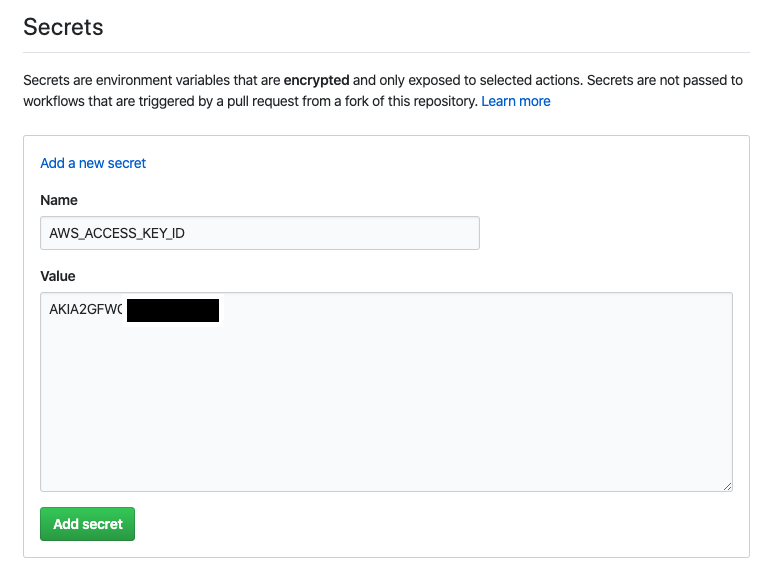
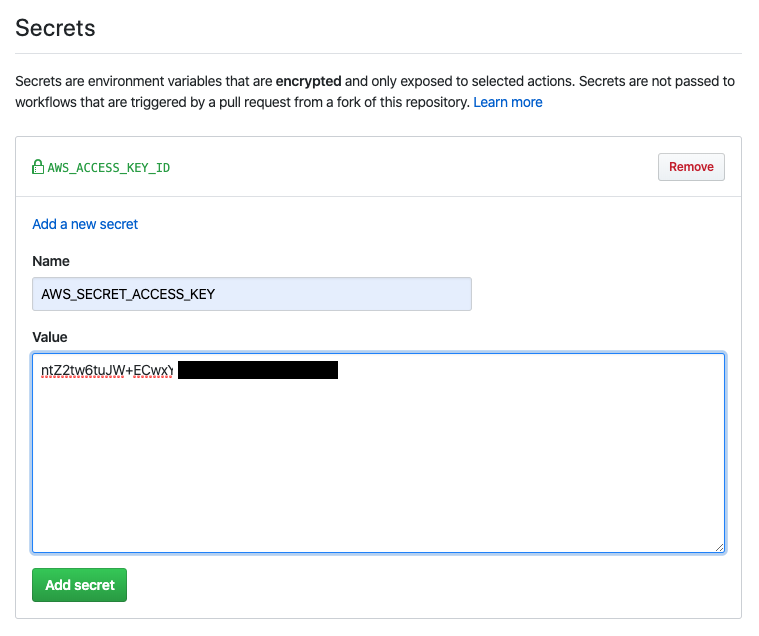
두 개를 모두 작성하시면 다음과 같은 화면을 보실 수 있습니다.
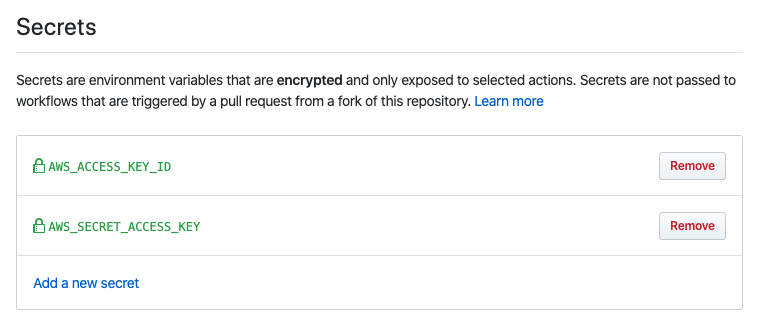
자 이제 설정은 끝났습니다. 코드를 작성하러 가겠습니다.
Github Action 에서 S3 업로드 하기
Secrets 정보를 불러와 코드를 작성해보겠습니다.
name: React build
on:
push: # master Branch에서 push 이벤트가 일어났을 때만 실행
branches:
- master
jobs:
build:
runs-on: ubuntu-18.04
steps:
- name: Checkout source code. # 레포지토리 체크아웃
uses: actions/checkout@master
- name: Cache node modules # node modules 캐싱
uses: actions/cache@v1
with:
path: node_modules
key: ${{ runner.OS }}-build-${{ hashFiles('**/package-lock.json') }}
restore-keys: |
${{ runner.OS }}-build-
${{ runner.OS }}-
- name: Install Dependencies # 의존 파일 설치
run: npm install
- name: Build # React Build
run: npm run build
- name: Deploy # S3에 배포하기
env:
AWS_ACCESS_KEY_ID: ${{ secrets.AWS_ACCESS_KEY_ID }}
AWS_SECRET_ACCESS_KEY: ${{ secrets.AWS_SECRET_ACCESS_KEY }}
run: |
aws s3 cp \
--recursive \
--region ap-northeast-2 \
build s3://github-action-tutorial # 자신의 레포지토리로 변경해주세요.맨 하단에 Deploy step을 추가하였습니다.
process.env 환경에 해당 정보를 주입합니다. secrets 객체 안에는 우리가 settings-secrets 탭에서 저장한 변수 값들이 있습니다.
후에 run 방식으로 aws s3 cp 로 위 스텝에서 빌드한 build 폴더의 내용을 s3://github-action-tutorial에 복사하여 줍니다.
❗ 버킷 이름은 자신의 버킷으로 변경해주세요.
aws 명령어를 사용할 수 있는 이유는 github action에서 가상환경 구축 시 자동으로 설치되어 있기 때문입니다. 설치되어 있는 소프트웨어는 여기를 참고해주세요.
배포 확인
자 모든 설정이 끝났습니다. github에 위 소스코드를 올려주세요.
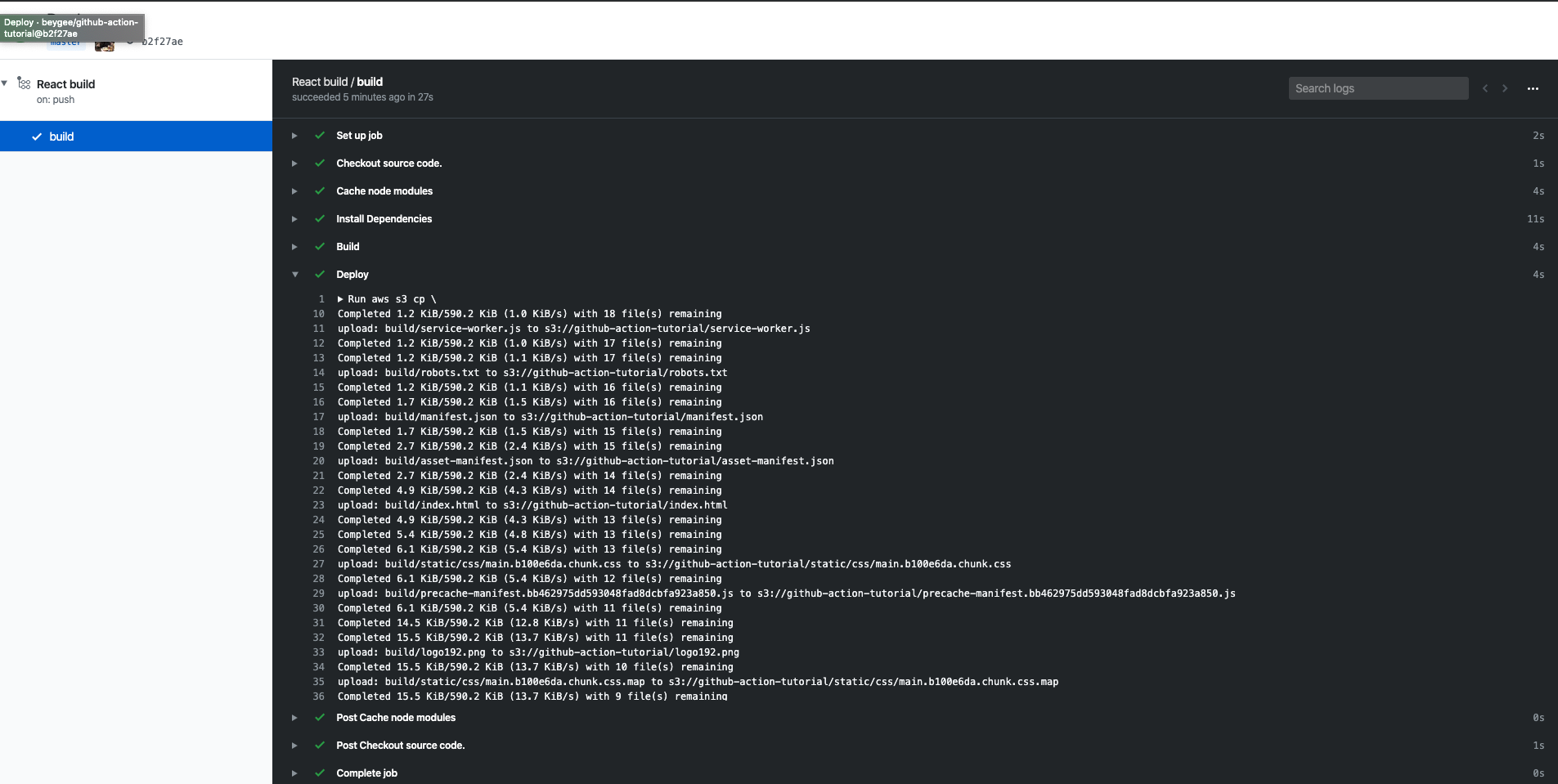
위와 같이 성공적으로 Deploy 되었다면 성공입니다!
❗ 만약 Deploy 과정에서
와 같이 실패하였다면 (SignatureDoesNotMatch 에러)
AWS_SECRET_ACCESS_KEY: '${{ secrets.AWS_SECRET_ACCESS_KEY }}'
이런 형태로 따옴표로 감싸주면 문제가 해결된다고 합니다.
도움주신 @joeun_ha님 감사합니다. 😀
S3 버킷 웹사이트 Url를 입력해서 들어가면 리액트 프로젝트가 보일 겁니다 ㅎㅎ
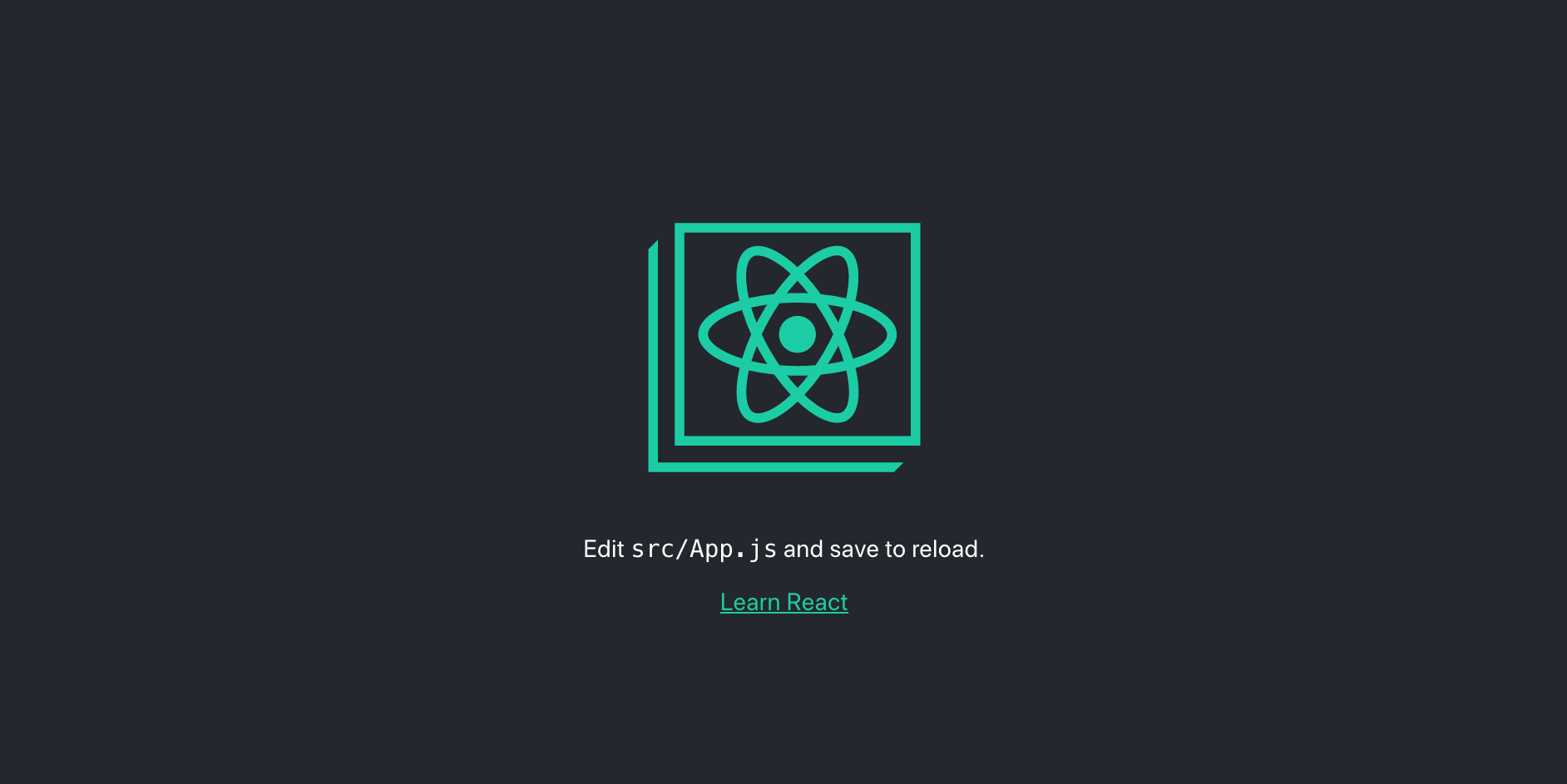
앞으로 로컬에서 소스코드를 수정해서 master 브랜치에 소스를 push 하면, Github Action 에서 일련의 과정을 거친 뒤에 자동으로 S3에 배포할 것입니다.
마무리
이렇게 여러 서비스들을 혼용해서 우아하게 서비스를 배포하는 과정을 배워보았습니다. 다음 번에 기회가 되면 dev 브랜치를 나누어 pull request 할 때 코드 빌드, 테스트하고 master 브랜치에 머지할 때만 deploy 하는 법 등 여러가지 상황을 더 심화시켜 배워보도록 하겠습니다 ㅎㅎ
23개의 댓글
좋은 포스트 써주셔서 감사합니다!
누가 물어보면 바로 이 포스트 추천 할 것 같네요!
저는 Circle CI 에서 해당 작업을 진행하고 있는데
미래에는.. 저도 Github Actions로 해봐야겠습니다.
아, 생각해보니 velog v2 배포가 곧 다가오는군요.. +_ +
나중에 써보고 한번 후기 작성해보겠습니다~!
드디어 말씀드린대로 저도 블로그 글을 진행하고 있습니다.
올려주신 예제를 가지고 살을 덧 붙여서 몇 가지 시나리오를 만들어 얘기를 진행하려고 합니다.
https://medium.com/wantedjobs/github-actions-1-515ac7d68fc0
다른 분들께 도움이 되고자 추가적인 정보 공유합니다.
혹시라도 npm ci 명령어를 활용하신다면 actions/cache를 사용하실 때
path를 ~/.npm로 설정하셔야 합니다.
이 외의 경우에도 node_modules를 캐싱하는 것은 비추천한다고 하네요.
자세한 사항은 아래 doc 링크로 대체합니다.
https://github.com/actions/cache/blob/main/examples.md#node---npm





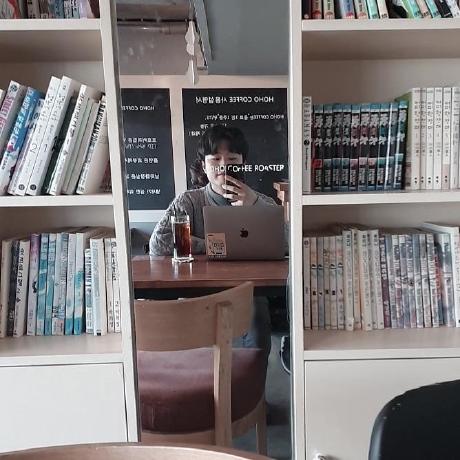



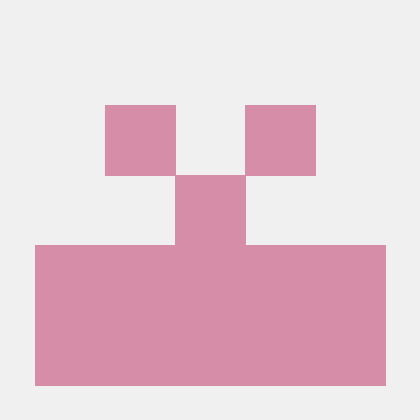


github Actions 기능이 새로 나와서 궁금했는데, 설명 너무 잘해주셔서 감사합니다 :>